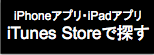|
|---|
| ★売れ筋ランキング |
|---|
![]()
Macintosh ソフトウェア 2013年
![]()
![]()
 ファイルメーカープロ、経過日数を計算する方法
ファイルメーカープロ、経過日数を計算する方法
取得関数の、GET(日付)を使います。
例
購入した日から今日まで何日経過したか計算するには以下です。
経過日数 = GET(日付) − 購入日
![]()
 ファイルメーカープロで伝票処理での大幅なコスト削減、投資利益率 260% を達成
ファイルメーカープロで伝票処理での大幅なコスト削減、投資利益率 260% を達成
![]()
 YouTubeの長いURLを短くする方法
YouTubeの長いURLを短くする方法
以下に行き、URLをコピペするだけ。
y2u.be は YouTubeの動画ページURL(※例 http://www.youtube.com/watch?v=j4dMnAPZu70)を短縮できるURLです。無料で利用することができます。短縮したURLはTwitterやメール・ブログなどで利用できます。
y2u.beではYouTubeの動画再生ページ以外のURLを短縮することはできません。y2u.beによるリンクはYouTubeへのリダイレクトで、短縮RLのリンク先が広告や不正なリンク先ではないことを明示できます。
y2u.beはYouTube(Google)の提供する公式短縮URL youtu.be と比べて以下のメリットを提供します。
- youtu.be は7文字ですが、y2u.beは5文字です。
- youtu.be を利用するにはYouTube(またはGoogle)のアカウントが必要ですが y2u.be は不要です。
- twitterの連携機能では youtu.beはYouTubeアカウントと連携させてお気に入りに登録したり、コメントへ投稿したアクションのあった動画をtwitterに投稿しますが、y2u.beはtwitterで投稿したい動画だけを簡単に投稿するシンプルな機能を提供します。
![]()
![]() YouTubeの動画を簡単にダウンロードする方法
YouTubeの動画を簡単にダウンロードする方法
1.
YouTubeで、動画のページのURLをコピーしておく。
2.
http://www.clipconverter.cc/jp/
に行く。
3.
「URL」
のところにペーストして、右の「続行」を押す。
すると下にずらずらと設定が出ます。これはそのままにしておきます。
4.
その下の「変換フォーマット」では詳しい人は好みで選択。
わからなければ
音楽だけならMP3
動画ならMP4
でいいでしょう。
選ぶと下にパラメータが出ますがそのままでOK。
その下の「開始」でダウンロードが開始されます。
以下、clipconverterの画面です。
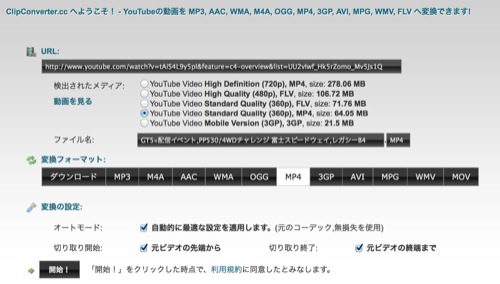
![]()
![]() Stainless, ブラウザ
Stainless, ブラウザ
Stainlessは、Google Chromeに応えて、マルチプロセッシングアーキテクチャーで作られたブラウザですが、他のブラウザにない優れた特徴を持っています。もっとも注目すべき特徴は、別のタブを開いて、一つのウェッブサイトに2つの異なるアカウントでログインできる機能です。
検討すべきポイント:
別のタブで違う認証でサイトにログインできる機能。特に、仕事用とプライベートのGmailアカウントを同時に別のタブで開く場合などに便利です。
最新バージョン: 0.7.5
OS: OS X Leopard and Snow Leopard.
ダウンロードこちらhttp://www.stainlessapp.com/
![]()
![]()
![]() Dreamweaver、起動しない!! 「パネルレイアウトが見つからないか、読み取れませんでした」
Dreamweaver、起動しない!! 「パネルレイアウトが見つからないか、読み取れませんでした」
HDDの空きメモリーが少ない状態でDreamweaverを使っていて、ついにフリーズして、macを再起動したら、起動しない。
以下のメッセージがでて起動しなくなった!
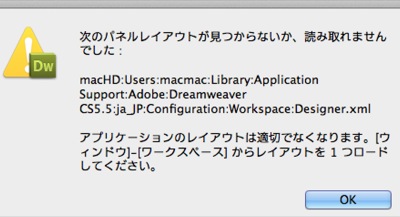
Designer.xml が見つからないか読み取れないとのこと。。
その下に「レイアウトをひとつロードしてください」とあるのだが、起動しないのだから無理でしょ??
ライブラリ・フォルダのなかのDesigner.xml を探そうとしたら、無い!!
MacOSのLionからライブラリが非表示になったらしい! こちら
なんてこった。。
なんとオプションキーを押しながら「移動」をクリックすればライブラリが表示される。。

さて問題のDesigner.xmlは以下にありました。
/Users/macmac/Library/Application Support/Adobe/Dreamweaver CS5.5/ja_JP/Configuration/Workspace
これを削除しました。
そしてDreamweaverをダブルクリックすると、、、
あーら不思議、ちゃんと起動しました\(^o^)/
それにしてもメモリー不足は心配。どうやらアプリをたくさん起動していてスワップメモリーとしてHDDが消費されているうちについにHDDの空きまでなくなったということみたい。
このMacBookPro、いまRAMは8GBだけど、最大16GMまで搭載できるから追加しようと思う。
![]()
![]() iTunesのライブラリの場所を移動するには?
iTunesのライブラリの場所を移動するには?
iTunesの曲が増えすぎて、起動HDDの中のiTunesライブラリのフォルダー容量が巨大になり、HDDの残りが減ってきました。
ライブラリのフォルダを別の外付けドライブに移動したいと思います。
方法は大きく2つ
ひとつは、Musicフォルダだけ丸ごとコピーまたは移動する。
もうひとつは、iTunesフォルダを丸ごとコピーあるいは移動する。
です。
自分はMusicフォルダーだけ移動しました。
その後、環境設定から、「iTunes Media」フォルダの場所「変更」ボタンから指定するだけです。
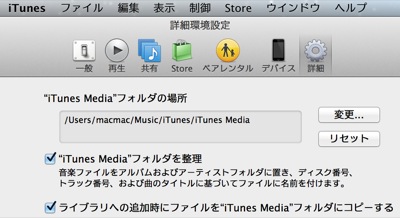
以下、
https://discussionsjapan.apple.com/docs/DOC-1024
より抜粋
沢山の楽曲やビデオをiTunesに読み込ませると、どうしてもライブラリが肥大化して、ライブラリを外付けHDDやNAS上に置きたい、家族でライブラリを共有したい等の要望が出てくる場合もあるでしょう。また、「iPodに入っている楽曲ファイル等はiTunesへは戻せません」ので、iTunesのライブラリをバックアップしたり、新しいコンピュータを購入したときにはiTunesのライブラリを移動させる必要が生じます。
ここでは、「1.iTunesライブラリのデータの場所や構成」、「2.ライブラリの移動やバックアップ」、「3.外付けHDD等、デフォルト以外の場所にライブラリを置く方法(含ライブラリの共有)」について簡単に解説します。
1.iTunesライブラリのデータの場所や構成
デフォルトでは、iTunesライブラリのデータは
・Mac:ホームフォルダの"ミュージック"・"iTunes"フォルダ(~/Music/iTunes)
・Win XP:ホームフォルダの"マイ ドキュメント"・"マイ ミュージック"・"iTunes"フォルダ(~¥My Documents¥マイ ミュージック¥iTunes)
・Win Vista:ホームフォルダの"ミュージック"・"iTunes"フォルダ(~¥ミュージック¥iTunes)
の中にあります。
この中には、ファイルとして
・iTunes Library(Winの場合はiTunes Library.itl):ライブラリの管理ファイル(レートや再生回数等も含む)
・iTunes Music Library.xml:他のソフトからの参照用ファイル
フォルダとして
・iTunes Media(あるいはiTunes Music):楽曲ファイルやビデオファイル等の格納フォルダ
iTunes 9以降は、iTunesフォルダの中にiTunes Mediaフォルダーが作成され、その中にMusicやMobile Applications等のフォルダが作成され、iTunesで扱うデータやアプリケーション等がその中に格納されている。それ以前のiTunesから引き続きデータを使用している場合は、iTunes Media方式にアップグレードしないと、旧形式(iTunesフォルダの中にiTunes MusicやMobile Applications等のフォルダが作成されて、データやアプリケーションが格納)のまま使用していることになる。「iTunes:iTunes Media 方式によるファイルの整理方法について」
2.ライブラリの移動やバックアップ
iTunesのライブラリ関連ファイルは全てiTunesフォルダの中にあるわけですから、新しいコンピュータにライブラリを移動するとか、外付けHDDにライブラリのバックアップを取るといった場合には、iTunesフォルダを丸ごとコピーあるいは移動すれば良いことになります。
#iPod touchやiPhoneを同期させている場合は、iTunesライブラリ以外のデータのバックアップが他の場所に存在しますので、そのバックアップや移動もお忘れ無く。
iTunesのライブラリをMac => WinあるいはWin => Macへと移動する場合も、iTunesフォルダを丸ごと所定の場所にコピーあるいは移動して、iTunes Libraryファイルの拡張子(.itl)を付けるか・取るかすれば良いだけです。一応、WinでiTunes Library(拡張子無し)、MacでiTunes Library.itl(拡張子有り)にしても(それぞれのプラットホームでちゃんと認識して)普通に使えますが、無用なトラブルを避けるために、拡張子はそれぞれのプラットホームに合わせて変更した方が良いでしょう。
3.外付けHDD等、デフォルト以外の場所にライブラリを置く方法
iTunesのライブラリをデフォルトの場所から移動させるには2つの方法があります。
3-1.iTunes Media(iTunes Music)フォルダのみを移動させる方法
iTunesの環境設定から「"iTunes Media"フォルダの場所」を変更で、新しい楽曲やビデオファイルの格納場所(外付けHDDのフォルダ等)を指定し、ライブラリの統合(Mac・Win)を行います。ライブラリの統合を行うと、変更前のiTunes Mediaフォルダの中身が新たに指定したフォルダの中にコピーされます。正しくコピーされたことを確認したら、変更前のiTunes Mediaフォルダを削除してかまいません。(注1)
この方法では、ライブラリ管理ファイル(iTunes Libraryファイル)はデフォルト(内蔵HDD)のまま、楽曲等の実体ファイルは外付けHDD等の指定した場所となり、ライブラリの実体と管理ファイルが別々の場所になります。
3-2.iTunesフォルダーまるごと移動させる方法
iTunesフォルダを丸ごと移動し、Macなら"option"キー、Winなら"shift"キーを押しながらiTunesを起動してライブラリ選択画面を出し、移動したiTunesフォルダ(の中のiTunes Libraryファイル)を指定します。(デフォルトライブラリの切り換え。)この方法では楽曲等の実体ファイルもライブラリ管理ファイルも移動したiTunesフォルダにある、つまり、iTunesフォルダの中にライブラリ関連のファイルが全て入っている状態を保つことができます。
3-3.ライブラリの共有
上記の方法を応用することで、異なるアカウントや異なるマシンでiTunesのライブラリを共有することができます。iTunes Media(iTunes Music)フォルダあるいはiTunesフォルダ丸ごとを、HDDの共有領域や外付けHDD、NAS等にコピー・移動し、それぞれのアカウントやコンピュータのiTunesからライブラリの場所を指定すれば、ライブラリを共有することができます。
外付けHDDやNASの場合はあまり問題にはなりませんが、一つのマシンで異なるアカウントから共有領域に置いたライブラリを共有する場合は、ファイルやフォルダのアクセス権に注意してください。
iTunes Media(iTunes Music)フォルダーのみを移動、iTunesフォルダーまるごと移動、それぞれの方法は一長一短ですので、ご自身の使い方にマッチする方法で変更されたらよいかと思います。
「3-1.iTunes Media(iTunes Music)フォルダのみを移動させる方法」は、例えば、ライブラリの共有で考えると、楽曲ファイルの実体等は共有したいが、それぞれのアカウントやコンピュータで異なったライブラリとして管理したい場合等に向いています(ライブラリ管理ファイルのiTunes Libraryがそれぞれで独立になるため)。
しかし、逆にそのために、例えば、ライブラリを移した外付けHDDを繋がないでiTunesを起動したり、NASのHDDがスリープ状態でiTunesの応答に間に合わなかったりした場合、iTunesが楽曲等のファイルの場所を見失ってしまって、ブラウザ画面には「!」マークの付いたリストが増殖する等、ライブラリ管理ファイルとライブラリの実体の整合性が崩れてしまうトラブルが起こる可能性があります。
また、ライブラリを共有している場合でも、一方のアカウントやコンピュータで追加した楽曲は、そのままではもう一方のアカウントやコンピュータには反映されませんので、もう一方の方でもライブラリに追加したければ、その作業が必要になります。
「3-2.iTunesフォルダまるごと移動させる方法」では、iTunesのライブラリ管理ファイルとライブラリの実体を同じ場所に置くことになりますから、iTunesが楽曲ファイルの場所等を見失い、ライブラリ管理ファイルとライブラリの実体の整合性を崩してしまう等の危険性は減ります。
ライブラリを移した外付けHDDを繋がない状態等ででiTunesを起動しても、「ライブラリが見つからない、デフォルトを変更するか」の旨のダイアログが出るだけで、iTunesフォルダ以下がおかしくなることはありません。
ライブラリを共有する場合は各アカウントやコンピュータで全く同じライブラリを共有することができます。しかし、共有しているアカウントやコンピュータの間で、同時にライブラリに書き込みが発生するような状況になった場合、ライブラリ管理ファイル等を壊してしまう可能性が出てきます。
--------------------------------------------------
注1)(2010/01/14に追記)
ライブラリの統合を行わず、単にiTunes Mediaフォルダを普通にコピー・移動して、iTunesの環境設定から「"iTunes Media"フォルダの場所」を変更しただけでは、ライブラリ管理ファイルは「今までに取り込んだものは以前の場所、これから取り込むものが新しい場所」と思い込んでいますので、「今までのも新しい場所にあるよ」って教えてあげなくてはなりません。なので、ライブラリの統合が必要になります。ライブラリの統合をしないと、せっかくiTunes Mediaフォルダの場所を変更したのに、変更前に取り込んだ楽曲等は変更前の場所を読みに行きますし、変更前のiTunes Mediaフォルダを削除してしまうとそれらの楽曲等の場所を見失ってしまって、「!」マークの付いたリストになってしまいます。
![]()
![]() BitTorrentについてまとめてみました。
BitTorrentについてまとめてみました。
BitTorrentの特徴
従来のファイル共有ソフトでは、原則1対1のファイル交換が原則で、人気のファイルほど長時間の順番待ちが発生し、入手しにくくなる傾向があった。
ところがBitTorrentでは、ファイルをDL(ダウンロード)すると同時に、自分の入手しているファイルのPiece(かけら)を他人にUL(アップロード)するという仕組みになっている。
つまり、いままでのような人気ファイルをダウンロードする際に、長時間の順番待ちをするということはほぼなくなる
その他
↓こちら↓
【BitTorrentについて まとめ】】
|